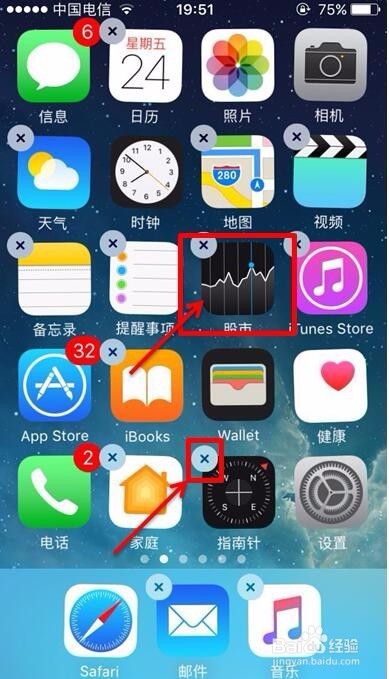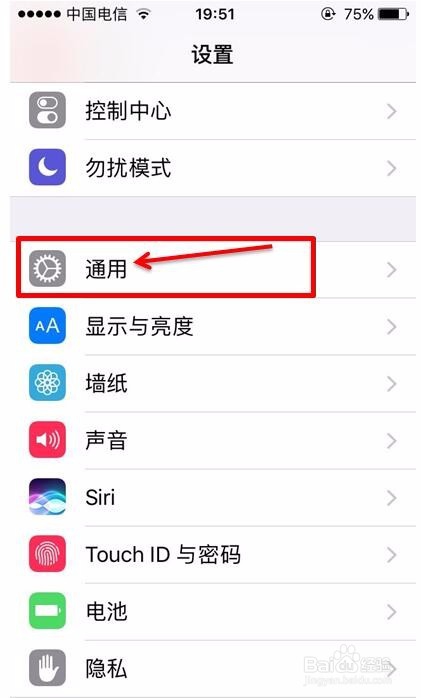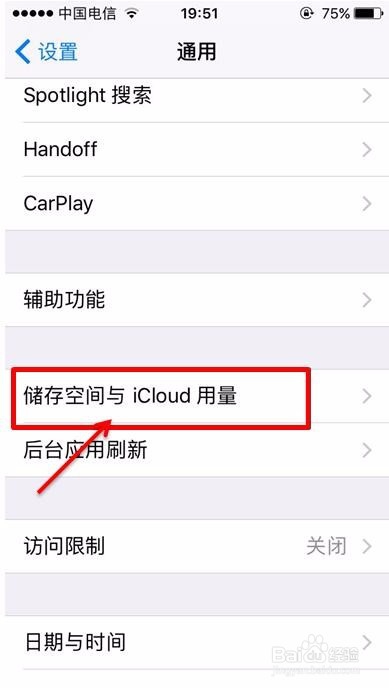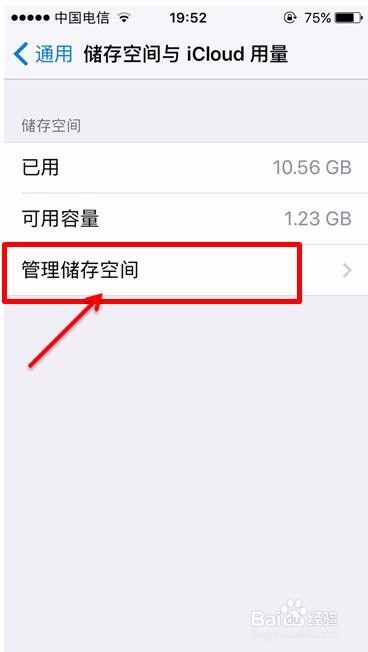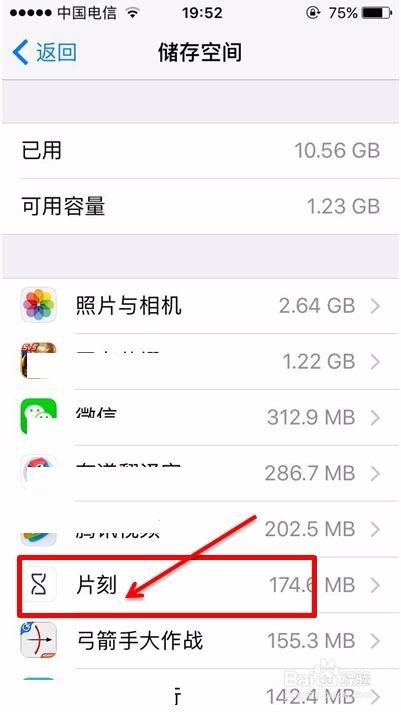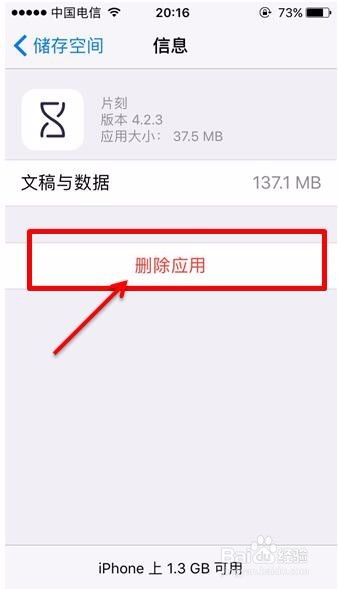苹果5怎么卸载软件
1、一、首先是第一种比较简单的应用删除方法,即打开手机进入主界面,然后在手机主界面的随机一个应用图标上用分囗拮蟀手指长按直到界面上的所有程序出现抖动,并在图标的左上角出现一个带X的标识。这个时候我们就可以点击这个X来删除对应的应用软件了。
2、二、来重点介绍下第二种方法,首先打开手机主界面,找到“设置”选项,点击设置选项进入到设置操作界面。(如图所示操作)
3、三、在设置操作界面找到“通用”选项,并点击进入通用操作界面。在通用操作界面内找到“储存空间与icould用量”选项并点击进入这个界面。(如图所示操作)
4、四、在储存空间与icould用量界面中我们可以看到手机目前的已用容量和可用容量,我们点击最后一个选项“管理储存空间”进入应用软件的管理界面。(如图所示操作)
5、五、在应用软件管理界面我们可以清楚的看到当前手机已安装的自带软件和后来安装的第三方应用软件,以及这些应用软件所占用的手机内存的大小。(如图所示)
6、六、点击这个界面内你需要卸载或删除的任意一个已安装的应用软件,然后在弹出的这个应用软件详细信息界面点击最下方的删除选项。(如图所示)。这样就完成了该应用软件的卸载。可以按照次方式卸载其它你需要删除的手机应用软件。
声明:本网站引用、摘录或转载内容仅供网站访问者交流或参考,不代表本站立场,如存在版权或非法内容,请联系站长删除,联系邮箱:site.kefu@qq.com。